Scénář
Společnost pořádající akce plánuje koncertní turné, které se bude konat v různých městech po dobu tří týdnů. Koncert se bude konat každý víkend v Pátek, Sobota a Neděle. Počet dostupných vstupenek se pro každé místo konání liší.
Když si účastník zakoupí vstupenku, musí dojít k následujícím skutečnostem:
- Kupující si musí vybrat město a datum koncertu, kterého se chce zúčastnit.
- Kupující musí zadat jméno, e-mailovou adresu a velikost trička každého účastníka.
- Vstupenky musí být zaslány jednotlivým účastníkům.
Zde je příklad takové události: Koncertní turné
Tento dokument nápovědy předpokládá, že již máte FooEvents a WooCommerce nainstalované na WordPress webové stránky a mít základní znalosti o tom, jak FooEvents funguje. Pokud jste v systému FooEvents nováčkem, měli byste si přečíst náš článek Začínáme průvodce, který vám pomůže začít.
Použité produkty
- FooEvents pro WooCommerce
- FooEvents Zásuvný modul pro rezervace
- FooEvents Zásuvný modul Vlastní pole pro účastníky
Nastavení
Vytvoření události #
Přejít na Produkty > Přidat produkt v hlavní nabídce a podle potřeby vyplňte standardní pole produktů, jako je název, tělo, popis, značky, kategorie, doporučený obrázek a galerie.
Obecné #
Přejít na Údaje o produktu > Obecné
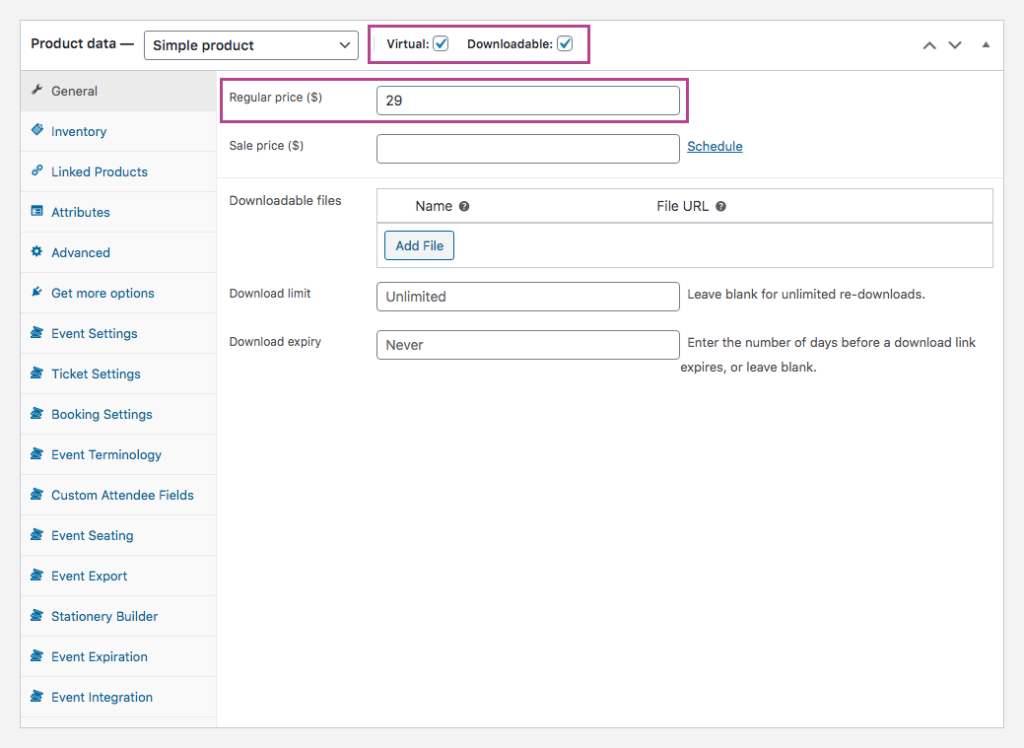
Nastavte produkt na Virtuální a Ke stažení na. To je nutné k zajištění automatického vytvoření vstupenek a účastníků po přijetí platby a změně stavu objednávky na dokončenou.
Nastavte cenu pomocí Běžná cena pole.
Inventura #
Přejít na Údaje o produktu > Inventura
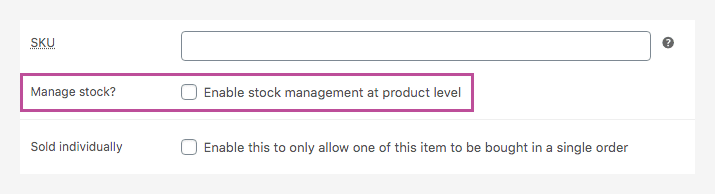
Skladové zásoby budou spravovány na úrovni slotů/dat, proto zajistěte, aby byla standardní správa zásob pro tento produkt vypnuta.
Terminologie událostí #
Přejít na Údaje o produktu > Terminologie událostí
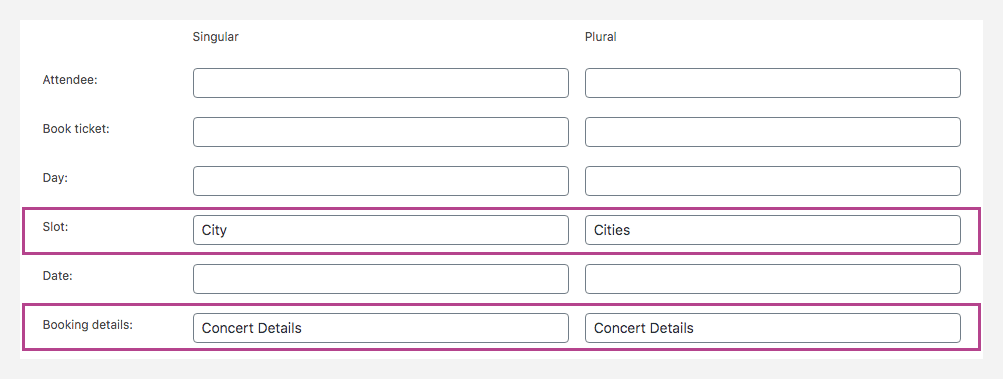
V této části můžete změnit termíny používané k popisu události. Města budeme zobrazovat jako sloty, což zákazníkům umožní nejprve vybrat město a poté zobrazit termíny koncertů, které jsou v daném městě k dispozici. Slovo "slot" můžeme změnit na "město" zadáním do příslušného terminologického pole, jak je uvedeno výše.
Nastavení události #
Přejít na Údaje o produktu > Nastavení události
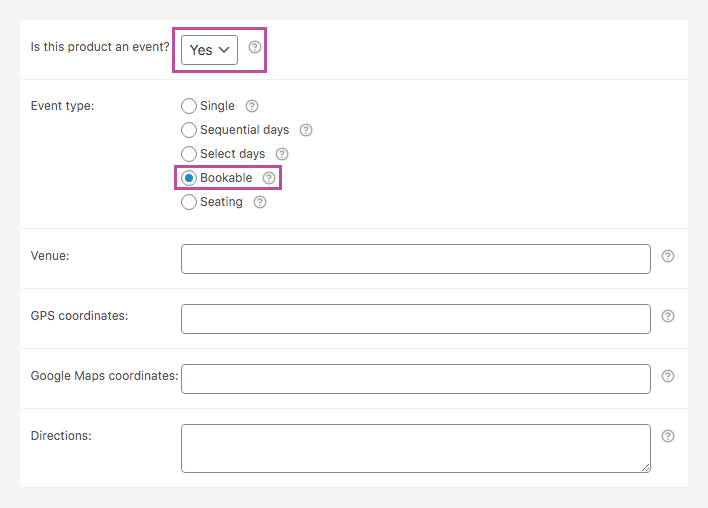
Chcete-li aktivovat funkci události, nastavte parametr 'Je tento produkt událostí?' v rozevíracím seznamu na hodnotu "Ano".
Nastavte možnost Typ události na hodnotuRezervovatelné na‘.
Vzhledem k tomu, že naše událost se vyskytuje na více místech, mohou být pole typu místa ponechána prázdná. Podrobnosti o místě konání můžete uvést v těle vstupenky nebo na svých webových stránkách.
Následující nastavení lze podle potřeby změnit, ale pro účely tohoto dokumentu jsme je nastavili takto:
- Povoleno - Zachytit celé jméno a e-mailovou adresu účastníka?
- Povoleno - Zobrazení rezervačních intervalů a termínů na stránkách produktu?
- Bezbariérový - Skrýt čas rezervace v rozevíracím seznamu slotů?
- Bezbariérový - Skrýt oznámení o dostupnosti zásob?
- Povoleno - Zobrazení skladové dostupnosti v rozevíracích nabídkách data a slotu?
- Povoleno - Zobrazit data rezervace, která nejsou skladem?
Nastavení letenky #
Přejít na Údaje o produktu > Nastavení letenky
Vstupenka, kterou účastníci obdrží při registraci, slouží jako potvrzení o rezervaci jejich místa.
Předmět e-mailu tipu můžete změnit pomocí příkazu Předmět e-mailu s letenkou pole.
pole. Pokud chcete sdělit další informace, které uvidí pouze účastníci, můžete použít pole. Tělo e-mailu tipu pole k dosažení tohoto cíle.
Povolte následující nastavení tipu:
- Povoleno - Zobrazení údajů o kupujícím nebo účastníkovi na vstupence?
- Povoleno - Zobrazení vlastních údajů o účastníkovi na vstupence?
- Povoleno - Zobrazení možnosti "Přidat do kalendáře" na tipu?
- Povoleno - Přiložit k e-mailu s tiketem soubor ICS s kalendářem?
- Povoleno - Zobrazení data a času na tipu?
- Povoleno - Zobrazení čárového kódu na vstupence?
- Povoleno - Zobrazení ceny na letence?
- Povoleno - Zobrazení údajů o rezervaci na letence?
- Povoleno - Zasílání vstupenky e-mailem účastníkovi, nikoli kupujícímu?
- Povoleno - Zasílání vstupenek e-mailem?
Vlastní pole pro účastníky #
Přejít na Údaje o produktu > Vlastní pole pro účastníky
Vytvářejte vlastní pole pro účastníky podle potřeby. Ta se zobrazí na stránce pokladny a budou vyžadována pro každého účastníka.
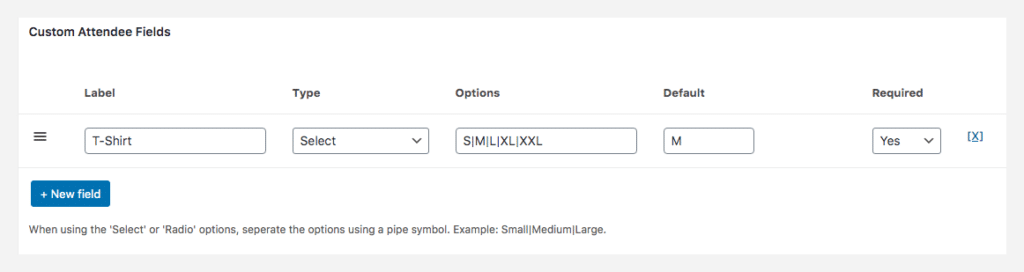
Nastavení rezervací #
Přejít na Údaje o produktu > Nastavení rezervací
Jak již bylo zmíněno, každé město bude nakonfigurováno jako slot. Každý slot bude k dispozici v různých termínech. Zákazníci si tak budou moci při nákupu vstupenky nejprve vybrat město a teprve poté vybírat z dostupných termínů koncertů.
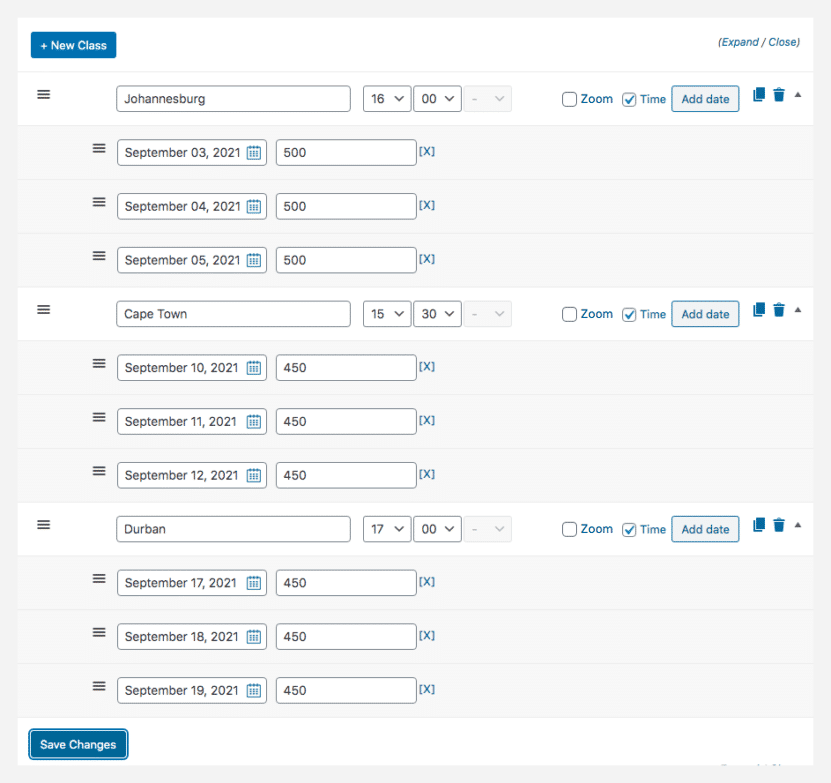
Nyní můžete Uložit a Zveřejnit vaší události.
Použití
Účastníci si mohou vybrat město a datum na stránce produktu na vašich webových stránkách.
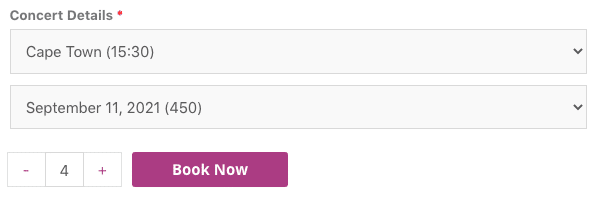
U pokladny budou moci účastníci upravit/potvrdit údaje o rezervaci a zadat všechna příslušná pole pro účastníky.
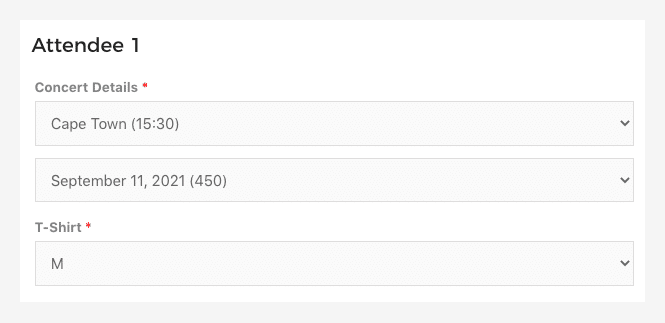
Po dokončení objednávky obdrží účastníci e-mail se vstupenkou, který obsahuje všechny důležité informace o rezervaci a události.
Přihlašování účastníků pomocí aplikací FooEvents #
Návštěvnost rezervací můžete spravovat pomocí bezplatného Aplikace FooEvents Check-ins. Události, které lze rezervovat, fungují při zobrazení v aplikaci jinak než ostatní události a využívají vlastní obrazovky, které usnadňují správu rezervací. V aplikaci lze také skenovat čárové kódy vstupenek, což urychluje proces odbavení.

Otázky a zpětná vazba
Máte dotaz před nákupem? Obraťte se na . navázat kontakt
Již jste zakoupili a potřebujete pomoc? Kontaktujte náš tým podpory